(Update: 20.01.2025)
Access Point in Bookworm mit Network Manager
Einrichten eines Access Point auf dem Raspberry 4
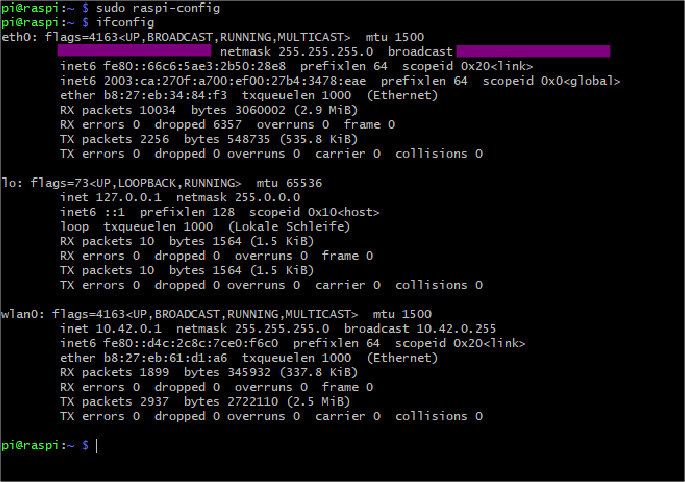
Access Point in Bookworm mit Network Manager
Einrichten eines Access Point auf dem Raspberry 4
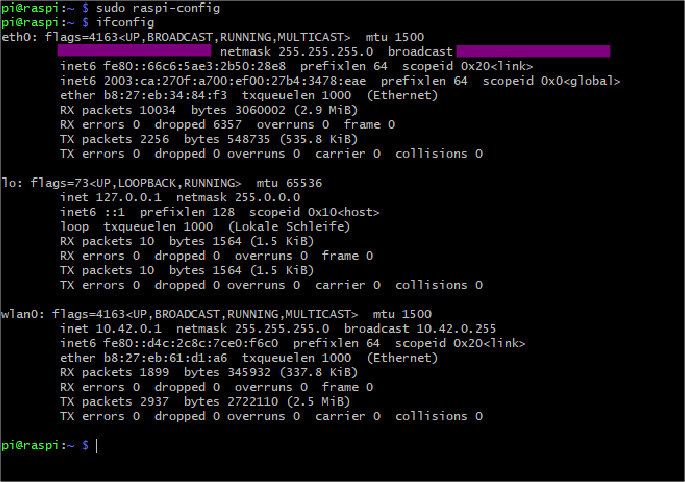
Sie wollen in einem Projekt den Raspberry über eine Weboberfläche steuern. Das soll auch
außerhalb des heimischen WLAN-Netzes funktionieren. Also sollte der Raspberry ein eigenes Netz aussenden,
mit dem man sich idealerweise mit dem Smartphone verbinden kann. Dazu wollen wir nachfolgend den Onboard-WLAN Chip
verwenden, der ja seit dem Raspberry 3b+ verfügbar ist. Wenn Sie ein aktuelles Raspian-Image installieren, dann
funktionieren die im Netz angebotenen Tutorials zur Einrichtung eines Access-Point auf dem Raspberry Pi allesamt leider
nicht mehr. Man muss dazu jetzt den Network-Manager nutzen. Das werde ich nachfolgend zeigen.
Zuerst installieren Sie auf einer SD-Karte ein aktuelles Raspbian-lite (z.Z.: Raspbian-Bookworm)
und schalten SSH frei. Aktivieren Sie WLAN noch nicht. Eine Anleitung finden Sie
z.B hier.
Siehe dazu auch die Bilder in der Box.
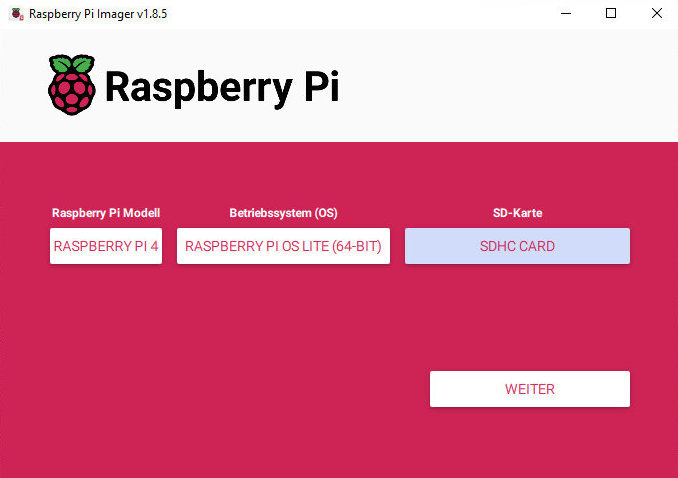
Nachdem Sie den Raspberry über ein LAN-Kabel mit dem Router (z.B. Fritz-Box) verbunden und gestartet haben, sollten Sie sich am Router einloggen und aus den Netzwerkeigenschaften die IP-Adresse notieren. Ich empfehle, den Router so zu konfigurieren, dass der Pi immer eine feste IP zugeordnet bekommt. Danach können Sie sich über SSH am Raspberry einloggen. Ggf. aktualisieren Sie die Paketquellen und führen ein Upgrade aus. Ausserdem wählen Sie in 'raspi-config' bei 'Localisation Options' den Schlüssel 'WLAN Country' mit 'de' aus (wichtig!).
sudo apt update sudo apt upgrade -y sudo raspi-config
Wenn Sie sich nicht über SSH anmelden, sind die notwendigen Einstellungen auch in 'raspi-config' möglich.
Dazu schliessen Sie Tastatur, Maus und Monitor am Raspberry an. 'raspi-config' müssen Sie mit
sudo raspi-config aufrufen. Dort können Sie dann unter 'Localisation Options' ihre Sprache, die Zeitzone und
den Schlüssel 'WLAN Country' auf 'de' einstellen.
Die Einrichtung des Access-Point wird mit dem 'Network-Manager' vorgenommen. Dazu starten Sie den Network-Manager (nachfolgend
kurz NM) in der Befehlszeile mit:
sudo nmcli con add con-name hotspot ifname wlan0 type wifi ssid "myraspiAP"
Für 'hotspot' kann ein beliebiger anderer Name gewählt werden und hinter 'ssid' legen Sie fest, wie der AP später im Netz angezeigt wird. Beachten Sie die Schreibweise "xxxxx". Als nächstes werden die Sicherheit und das Passwort des hotspot festgelegt:
sudo nmcli con modify hotspot wifi-sec.key-mgmt wpa-psk sudo nmcli con modify hotspot wifi-sec.psk "ihrpasswort"
Zum Abschluss wird in einer Befehlzeile festgelegt, dass es sich um 'Access-Point Mode' handelt:
sudo nmcli con modify hotspot 802-11-wireless.mode ap 802-11-wireless.band bg ipv4.method shared
Damit sind schon alle notwendigen Änderungen vorgenommen und der AP sollte jetzt im Netzwerk z.B. Ihres
Smartphones als 'myraspiAP' angezeigt werden. Wenn Sie ihn auswählen und das Passwort eingeben, sollte sich Ihr
Smartphone mit dem AP verbinden. Da noch kein 'Routing' eingerichtet ist, kommen Sie aber noch nicht ins Internet.
Falls das in Ihrem Projekt gewünscht wird, zeige ich hier, wie das 'Routing' eingerichtet werden kann:
sudo apt install iptables sudo iptables -t nat -A POSTROUTING -o eth0 -j MASQUERADE sudo apt install iptables-persistent
Solange der Raspberry läuft, ist das Internet für alle am AP eingeloggten Geräte erreichbar. Da die Routen aber nach einem Neustart nicht mehr gelten, müssen sie gespeichert werden. Deshalb beantworten Sie die Frage nach dem Speichern der 'v4-Regeln' mit 'ja'. 'v6-Regeln' benutzen wir z.Z. nicht. Wenn sich Regeln ändern, ist jedes Mal folgender Befehl notwendig:
sudo iptables-save | sudo tee /etc/iptables/rules.v4
Damit ist der Access-Point mit Zugang zum Internet komplett eingerichtet. Ein Neustart ist nicht zwingend notwendig.
Viel Spass und Erfolg beim Ausprobieren.
Viel Spass und Erfolg beim Ausprobieren.